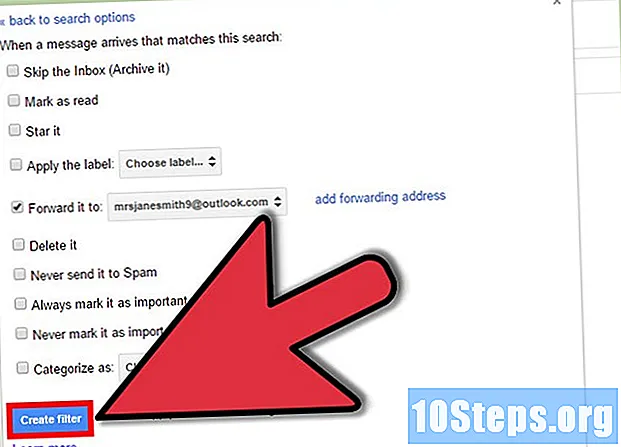विषय
विंडोज कंप्यूटर पर डीवीडी खेलने का तरीका जानने के लिए, नीचे दिए गए दिशा-निर्देशों को पढ़ें। दुर्भाग्य से, विंडोज मीडिया प्लेयर विंडोज 8 और 10 में डीवीडी का समर्थन नहीं करता है, अर्थात, आपको मुफ्त प्रोग्राम वीएलसी मीडिया प्लेयर का उपयोग करना होगा।
कदम
भाग 1 की 3: वीएलसी की स्थापना
स्क्रीन के निचले बाएँ कोने में।
"प्रारंभ" के निचले बाएं कोने में।

स्क्रीन के निचले बाएँ कोने में। आप "यह कंप्यूटर" अनुभाग में VLC के माध्यम से मीडिया को चुनने और बाध्य करने का प्रयास करेंगे।
. इसे एक्सेस करने के लिए "प्रारंभ" मेनू के निचले बाएं कोने में एक फ़ोल्डर आइकन पर क्लिक करें।
क्लिक करें यह कंप्यूटर (एक्सप्लोरर के बाईं ओर पैनल)।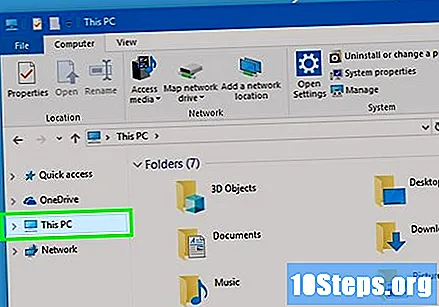
- आपको "यह कंप्यूटर" खोजने के लिए साइडबार में ऊपर या नीचे नेविगेट करने की आवश्यकता हो सकती है।

डीवीडी नाम पर राइट-क्लिक करें। विंडो के निचले भाग में "डिवाइसेस एंड ड्राइव्स" अनुभाग देखें और इसके ऊपर डीवीडी के नाम के साथ एक डिस्क आइकन ढूंढें। जब आप आइकन पर राइट-क्लिक करेंगे, तो एक ड्रॉप-डाउन मेनू दिखाई देगा।- दाएं बटन के बिना चूहों पर, बस इसके दाईं ओर क्लिक करें या दो उंगलियों का उपयोग करें।
- यदि ट्रैकपैड का उपयोग कर रहे हैं, तो इसे दो उंगलियों से स्पर्श करें या इसके नीचे दाईं ओर चुटकी लें।

क्लिक करें वीएलसी मीडिया प्लेयर के साथ खेलते हैं, ड्रॉप-डाउन मेनू में। डीवीडी को वीएलसी में खोलने के लिए मजबूर किया जाएगा, कुछ सेकंड के बाद सामग्री खेलेंगे।- आम तौर पर, आपको मूवी शुरू करने के लिए "प्रारंभ" (या समान विकल्प) पर क्लिक करना होगा।
टिप्स
- विंडोज 7 होम प्रीमियम और नए संस्करणों के उपयोगकर्ता संभवतः डीवीडी चलाने के लिए डब्ल्यूएमपी का उपयोग करने में सक्षम होंगे। बस मीडिया को कंप्यूटर में डालें, खिलाड़ी खोलें और यदि प्लेबैक स्वचालित रूप से शुरू नहीं होता है तो दाहिने पैनल में डीवीडी नाम पर डबल-क्लिक करें।
- वीएलसी विंडोज के अधिकांश संस्करणों के साथ काम करेगा, जिसमें एक्सपी भी शामिल है, लेकिन आपको वीएलसी ऐप से डीवीडी चुनने की आवश्यकता होगी। वीएलसी में सीधे डाली गई डीवीडी को चलाने के लिए, ड्रॉप-डाउन मेनू में "डिस्क खोलें ..." पर क्लिक करें और विंडो के निचले भाग में "प्ले" आइकन पर क्लिक करें।
चेतावनी
- VLC या WMP के अलावा अन्य कारणों से डीवीडी प्लेबैक को रोका जा सकता है, जैसे कि क्षेत्र के ताले, डीवीडी खरोंच या कंप्यूटर हार्डवेयर समस्याएं।
- न तो विंडोज मीडिया प्लेयर और न ही "माइक्रोसॉफ्ट मूवीज एंड टीवी" एप्लीकेशन डीवीडी बजाता है, इसलिए आपको उन्हें देखने के लिए वीएलसी (या कुछ मीडिया प्लेयर जो उन्हें पहचानता है) का उपयोग करने की आवश्यकता होगी।